Aktualisiert July 2025 : Beenden Sie diese Fehlermeldungen und beschleunigen Sie Ihr Computersystem mit unserem Optimierungstool. Laden Sie es über diesen Link hier herunter.
- Laden Sie das Reparaturprogramm hier herunter und installieren Sie es.
- Lassen Sie es Ihren Computer scannen.
- Das Tool wird dann Ihren Computer reparieren.
Option Schnellsuche hinzufügen
Wir empfehlen die Verwendung dieses Tools bei verschiedenen PC-Problemen.
Dieses Tool behebt häufige Computerfehler, schützt Sie vor Dateiverlust, Malware, Hardwareausfällen und optimiert Ihren PC für maximale Leistung. Beheben Sie PC-Probleme schnell und verhindern Sie, dass andere mit dieser Software arbeiten:
- Download dieses PC-Reparatur-Tool .
- Klicken Sie auf Scan starten, um Windows-Probleme zu finden, die PC-Probleme verursachen könnten.
- Klicken Sie auf Alle reparieren, um alle Probleme zu beheben.
11. Nun ist es an der Zeit, den nächsten Standort zu bestimmen:
HKEY_LOCAL_MACHINE SOFTWARE Microsoft Windows CurrentVersion Explorer CommandStore Shell WD-QuickScan

Verwenden Sie die folgenden Daten:
Standard – Schnellsuche
Symbol – %ProgramFiles%Windows DefenderEppManifest.dll
12. Erstellen Sie einen Subkey-Befehl-Bereich unter (ähnlich wie in Schritt 6).
.
(HKEY_LOCAL_MACHINE SOFTWARE Microsoft Windows CurrentVersion Explorer CommandStore Shell WD-QuickScan
Geben Sie die folgenden Daten für Default Zeichenkette in den rechten Bereich ein:
C:ProgrammdateienWindows DefenderMSASCui.exe -QuickScan
Option Vollständiger Scan hinzufügen
13. Zum Schluss navigieren Sie hier:
HKEY_LOCAL_MACHINE SOFTWARE Microsoft Windows CurrentVersion Explorer CommandStore shell WD-FullScan
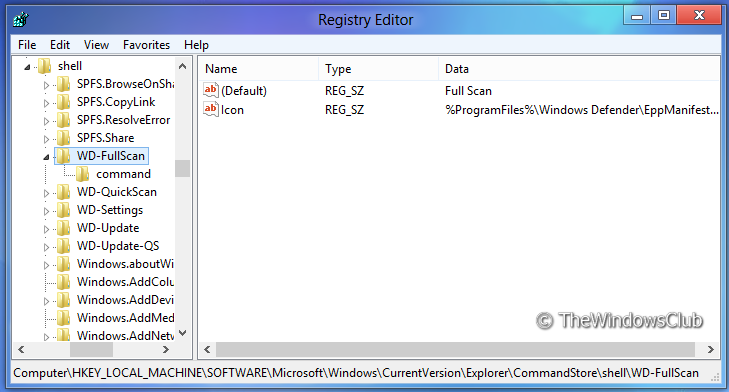
Verwenden Sie die folgenden Daten:
Standard: Vollständiger Scan
Symbol : %ProgramFiles%Windows DefenderEppManifest.dll
14. Erstellen Sie einen Subkey-Befehl unter im linken Bereich unter (ähnlich wie bei Schritt 6):
(HKEY_LOCAL_MACHINE SOFTWARE Microsoft Windows CurrentVersion Explorer CommandStore shell WD-FullScan.
Geben Sie die folgenden Daten für Default Zeichenkette in den rechten Bereich ein:
C:Program FilesWindows DefenderMSASCui.exe -FullScan
Du kannst jetzt zu deinem Desktop gehen, Methode ist, dass du nur die Optionen hinzufügen kannst, die du brauchst.
Wenn Sie diese Arbeit nicht machen wollen, habe ich einen Registry-Fix erstellt, mit dem Sie diese Einträge einfach hinzufügen oder entfernen können. Sie können es herunterladen, indem Sie auf HIER klicken. Sie können auch Windows Defender-Funktionen zum Kontextmenü hinzufügen, indem Sie unseren Ultimate Windows Tweaker 3 verwenden.
Ich hoffe, dass dies das Leben für Sie ein wenig einfacher macht, wenn Sie Windows Defender in Windows 8 verwenden.
× Hier klicken, wenn Sie Scan mit Windows Defender Option zum Kontextmenü hinzufügen möchten In Windows 8
EMPFOHLEN: Klicken Sie hier, um Windows-Fehler zu beheben und die Systemleistung zu optimieren
